كيفية إنشاء قائمة تشغيل على Apple Music (خطوة بخطوة)
تعد قوائم التشغيل طريقة ملائمة لتنظيم الموسيقى الخاصة بك. تخيل وجود كومة فوضوية من الأغاني في مكتبتك. إنه مشهد مؤلم إذا لم يكن منظمًا. ومع ذلك ، بمجرد تنظيم هذه الأغاني في قوائم تشغيل ، يصبح كل شيء نظيفًا ويمكن التحكم فيه. هنا ، سوف يتم تعليمك كيفية إنشاء قائمة تشغيل على Apple Music.
منذ فترة ، تم تقديم قوائم التشغيل بالفعل على العديد من مشغلات الوسائط الرقمية. استمر مصطلح قائمة التشغيل بعد ذلك. تم استخدام قوائم التشغيل بواسطة Winamp و Windows Media و VLC والعديد من الآخرين. يتم استخدامه أيضًا على العديد من مشغلات MP3 للأجهزة. من أمثلة مشغلات MP3 المزودة بميزات قائمة التشغيل ، SanDisk Clip Sport ومشغل Sony WalkMan MP3.
الآن ، يتم تنظيم قوائم التشغيل بشكل أكبر على أجهزة iPhone والأجهزة اللوحية من Apple. يتم استخدامها أيضًا على Apple Music و اي تيونز تطبيق. هذا هو السبب الرئيسي الذي يجعلك تحتاج حقًا إلى معرفة كيفية إنشاء قائمة تشغيل على Apple Music. إلى جانب ذلك ، هناك أداة يمكن أن تساعدك في عمل نسخة احتياطية من مكتبة Apple Music الخاصة بك بشكل موثوق. سيتم تقديم هذه الأداة في الأجزاء التالية.
محتوى المادة الجزء 1. حول قوائم تشغيل موسيقى Appleالجزء 2. كيفية إنشاء قوائم تشغيل على Apple Music؟الجزء 3. احفظ قوائم تشغيل Apple Music باستخدام أداة متعددة الاستخدامات الجزء 4. ملخص
الجزء 1. حول قوائم تشغيل موسيقى Apple
يستخدم تطبيق iTunes على جهاز الكمبيوتر أو تطبيق Apple Music على جهاز Mac قوائم التشغيل بفعالية لتنظيم الموسيقى الخاصة بك. وينطبق الشيء نفسه على تطبيق Apple Music على أجهزة iPhone و iPad و Android. تنشئ تطبيقات سطح المكتب قوائم تشغيل أكثر تقدمًا من نظيراتها في تطبيقات الأجهزة المحمولة. يمكنك تجربة ذلك عن طريق النقر بزر الماوس الأيمن فوق قائمة تشغيل الموسيقى على الجانب الأيسر من Apple Music (أو iTunes). الجزء التالي سوف يشرح هذا أبعد من ذلك.
لماذا تنشئ قائمة تشغيل؟ هناك عدة أسباب. ربما تحاول تصنيف أغانيك. على سبيل المثال ، قائمة تشغيل لموسيقى الجاز وموسيقى البوب و موسيقى صاخبه. يمكنك أيضًا إنشاء قائمة تشغيل للموسيقى الأجنبية مثل الموسيقى الإسبانية أو J-Pop أو K-pop أو الموسيقى الصينية. تنظيم الموسيقى الخاصة بك يجعل اختيار الموسيقى أسهل. يمكنك اختيار أغنية أفضل وفقًا لحالتك المزاجية. من الصعب جدًا العمل على الموسيقى بدون قوائم التشغيل.
الاستماع إلى الموسيقى أثناء التنقل يجعل الأمور أصعب قليلاً. تخيل أنك تركب حافلة وقررت تشغيل الموسيقى. من الأسهل كثيرًا تحديد الأغاني التي تعلم أنك حفظتها في قائمة التشغيل التي أنشأتها بنفسك. لا يتعين عليك التمرير عبر العديد من الأغاني التي قد تؤدي بك إلى وقوع حادث. ما عليك سوى النقر على "تشغيل" لتشغيل قائمة التشغيل. اضغط على Shuffle إذا كنت تريد تشغيل الأغاني بترتيب عشوائي. سيساعدك الجزء التالي في كيفية إنشاء قائمة تشغيل على Apple Music بالتفصيل.
الجزء 2. كيفية إنشاء قوائم تشغيل على Apple Music؟
الأنظمة الأساسية المختلفة لها طرق مختلفة حول كيفية إنشاء قائمة تشغيل على Apple Music. رغم أن هدفهم الرئيسي هو نفسه ؛ لتنظيم أغانيك بدقة.
كيفية إنشاء قائمة تشغيل في iTunes (Windows / Mac):
- افتح iTunes وحدد "موسيقى" في الجزء الأيمن.
- اذهب إلى قائمة "ملف" واختر "جديد". هناك عدة خيارات. قائمة تشغيل جديدة وقائمة تشغيل ذكية جديدة ومجلد قائمة تشغيل جديد. اختر الخيار الذي تريده.
- لإنشاء قائمة تشغيل بسيطة ، اختر "قائمة التشغيل". قم بتسمية قائمة التشغيل حسب رغبتك.
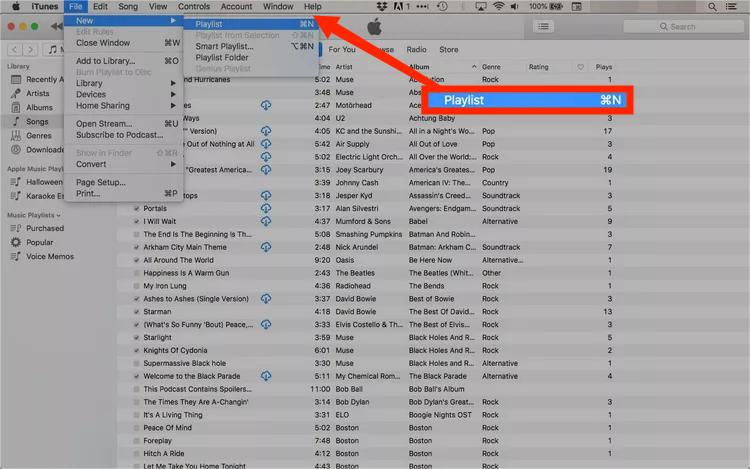
- بعد ذلك ، ستظهر قائمة التشغيل الجديدة عند النقر فوق "قوائم تشغيل الموسيقى" في الجزء الأيمن.
- لإضافة موسيقى إلى قائمة التشغيل الخاصة بك ، ما عليك سوى الانتقال إلى أغنيتك في مكتبتك ثم سحبها وإفلاتها في قائمة التشغيل الوجهة من خلال الشريط الجانبي.
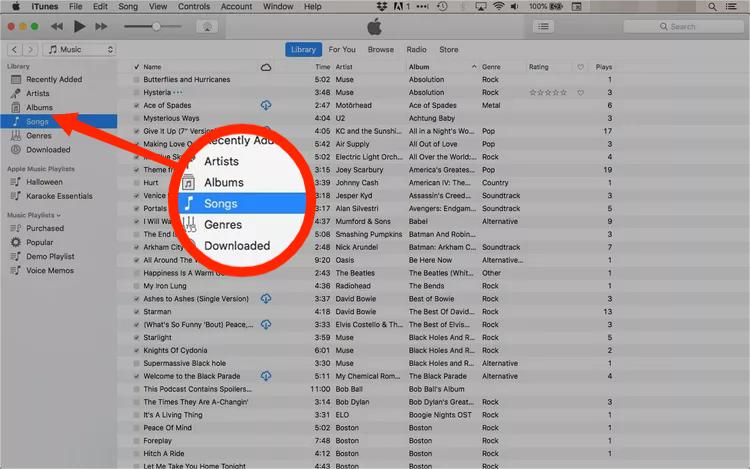
عند إضافة الأغاني ، حدد قائمة التشغيل لمشاهدة جميع المسارات. يُظهر الجزء العلوي من الشاشة عدد الأغاني الموجودة في قائمة التشغيل وطولها. ماذا لو كنت ترغب في إنشاء قائمة تشغيل يتم تحديثها تلقائيًا مع الفنانين المفضلين لديك أو الألبومات الجديدة أو الأغاني المفضلة في تطبيق الموسيقى؟ تحتوي قائمة التشغيل الذكية الجديدة على العديد من المعلمات الأخرى التي يمكنك الاختيار من بينها لتحسين اختيار الأغاني في قائمة التشغيل الخاصة بك. وبالتالي ، يمكنك سحب الأغاني وإفلاتها في قائمة التشغيل الذكية لإنشاء بنية قائمة تشغيل أفضل.
كيفية إنشاء قائمة تشغيل على تطبيق Apple Music (الأجهزة المحمولة):
- افتح Apple Music ثم اضغط على "المكتبة" أدناه.
- اضغط على "قوائم التشغيل" ، ثم اختر "قائمة تشغيل جديدة".
- أدخل اسم قائمة التشغيل الخاصة بك.
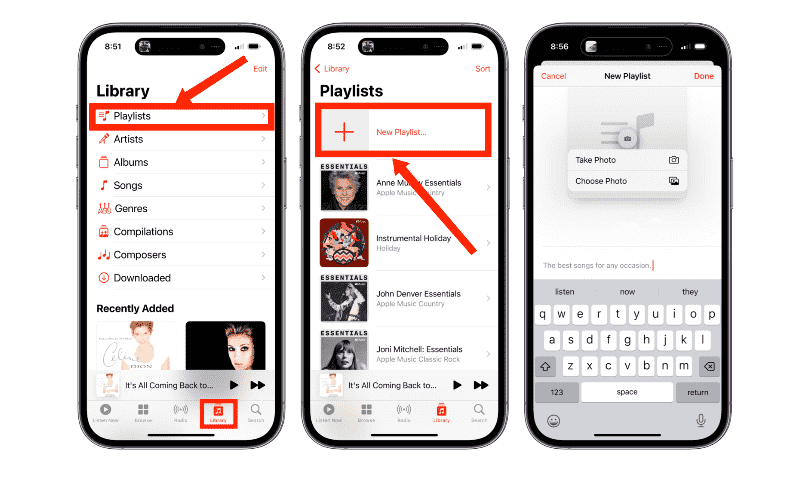
- بعد ذلك ، انقر على "إضافة موسيقى". ابحث عن الموسيقى التي تريد إضافتها.
- على iPhone أو iPod touch ، اضغط على الموسيقى التي تريدها ، ثم اضغط على تم. إذا قمت بإضافة موسيقى مباشرة من مربع البحث ، فانقر فوق إلغاء ، ثم انقر فوق تم. على نظام Android ، انقر على الموسيقى التي تريد إضافتها ، ثم انقر على "تم".
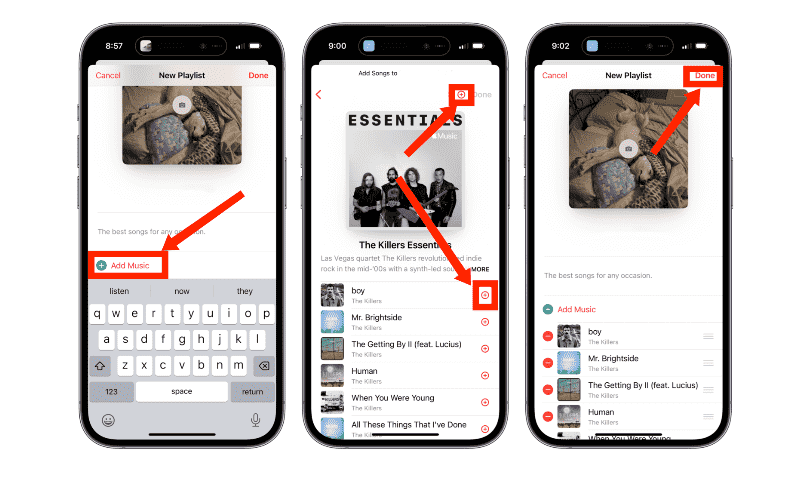
- يمكنك أيضًا لمس أغنية أو ألبوم أو قائمة تشغيل مع الاستمرار. ثم انقر فوق إضافة إلى قائمة تشغيل لإضافة الموسيقى إلى قائمة تشغيل موجودة ، أو انقر فوق قائمة تشغيل جديدة. أو يمكنك لمس قائمة التشغيل مع الاستمرار لتنزيلها أو مشاركتها أو حذفها.
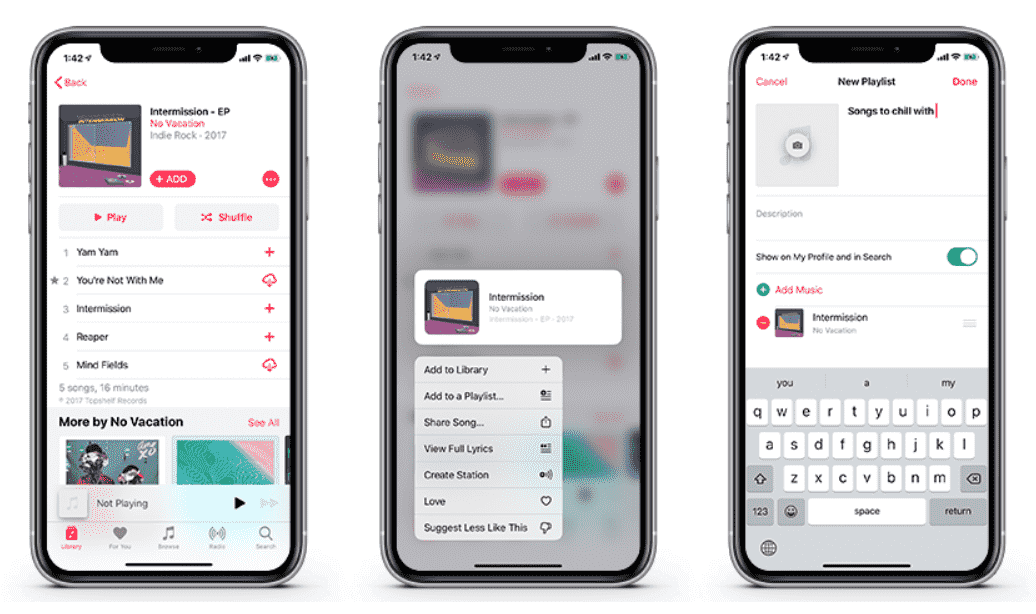
الجزء 3. احفظ قوائم تشغيل Apple Music باستخدام أداة متعددة الاستخدامات
من الجيد أنك تعرف الآن كيفية إنشاء قائمة تشغيل على Apple Music. ومع ذلك ، هل تعلم أنه يمكنك حفظ الأغاني في قائمة التشغيل الخاصة بك بتنسيق موسيقى قياسي باستخدام أداة متعددة الاستخدامات؟ اسم هذه الأداة هو TunesFun محول ابل الموسيقى.
TunesFun Apple Music Converter سهل الاستخدام للغاية. يتكامل بشكل جيد مع مكتبة Apple Music الخاصة بك بحيث يمكنك تحديد الأغاني للتحويل بسهولة. إنه مصنوع بشكل احترافي مع ضمان استعادة الأموال ودعم العملاء في حالة رغبتك في إلغاء قفل الميزات الكاملة باستخدام مفتاح الترخيص.
يمكنه تحويل أي أغاني iTunes إلى تنسيق MP3 أو AAC أو WAV بسرعة 16X أسرع بجودة بلا خسارة. علاوة على ذلك ، يعمل هذا البرنامج بشكل مثالي على أنظمة Windows و Mac OS. يمكنه أيضًا الاحتفاظ بعلامات ID3 والبيانات الوصفية الأخرى لأغاني Apple Music الخاصة بك بالإضافة إلى جودتها الأصلية حتى تتمكن من الاستمرار في الاستماع إلى جودة عالية أغنية Apple Music غير متصل بالإنترنت في كل وقت.
فيما يلي خطوات استخدام هذه الأداة الرائعة.
- تحميل وتثبيت TunesFun محول موسيقى أبل. إصدارات PC و Mac متوفرة.
- ساعات العمل TunesFun ثم انتقل إلى علامة التبويب المكتبة. حدد الأغاني التي تريد تحويلها.

- اختر التنسيق والمجلد الذي تريد حفظ ملفاتك فيه.

- انقر فوق تحويل لبدء التحويل. الأمر بهذه السهولة!

- انتظر حتى ينتهي التحويل الخاص بك. بعد ذلك ، انتقل إلى علامة التبويب انتهى لرؤية الملفات المحولة.
الآن بعد أن قمت بتحويل أغاني Apple Music الخاصة بك إلى تنسيق موسيقى قياسي ، يمكنك الآن تشغيلها على أي مشغل وسائط تريده. يمكنك أيضا نسخ الموسيقى من iTunes على قرص مضغوط أو نقلها إلى مشغل MP3. الاحتمالات لا حصر لها باستخدام هذه الأداة متعددة الاستخدامات.
الجزء 4. ملخص
لقد تعلمت للتو كيفية إنشاء قائمة تشغيل على Apple Music. يمكنك إنشاء قوائم تشغيل على جهاز كمبيوتر أو جهاز محمول. هناك المزيد من الخيارات لإنشاء قائمة تشغيل باستخدام جهاز كمبيوتر. قوائم التشغيل تجعل اختيار الأغاني التي تريد تشغيلها على مكتبة Apple Music أسهل بكثير. تنظم قوائم التشغيل هذه أيضًا مكتبة الموسيقى المزدحمة.
إلى جانب إنشاء قائمة تشغيل Apple Music ، هناك أداة متعددة الاستخدامات يمكنها حفظ أغاني Apple Music في تنسيق موسيقى قياسي. هذه الأداة تسمى TunesFun محول ابل الموسيقى. TunesFun يعد Apple Music Converter موثوقًا ومصنوعًا بشكل احترافي ويمنحك تجربة مستخدم فريدة في عمل نسخ احتياطية من أغاني Apple Music الخاصة بك.
اترك تعليقا